Win10系统安装应用失败提示错误代码0x80073D01的解决方法教程[多图]
教程之家
操作系统
Win10系统除了安装常规的EXE程序之外,还可以再应用商店中下载并安装UWP应用软件,但是最近有用户反映,在安装商店的软件时提示应用安装失败,并显示错误代码“0x80073D01”这是怎么回事呢?Win10系统无法安装应用商店中的应用并且提示错误代码0x80073D01,该如何解决?下面请看具体解决方法。
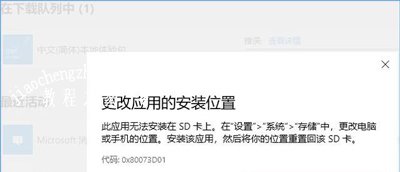
错误提示详情为:
此应用无法安装到SD卡上。在“设置”》“系统”》“存储”中,更改电脑或手机的位置。安装该应用,然后将你的位置重置回该SD卡。
代码: 0x80073D01
于是小编想到之前曾经设置了把新的Win10应用安装到非系统盘,而“中文(简体)本地体验包”属于系统应用,默认应该被安装到系统分区,所以才会出现“更改应用的安装位置”的错误提示。
再到“设置 - 系统 - 存储 - 更改新内容的保存位置”查看,果然“新的应用保存位置”被设置成了“ D: 盘”。如图:
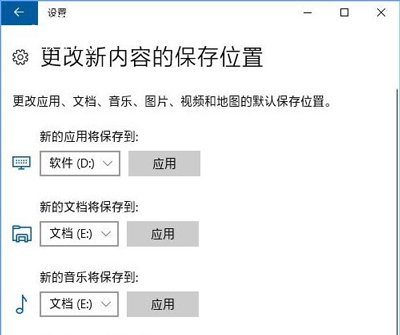
把它改成 C: 盘,点击“应用”。
然后再回到“Microsoft Store微软商店”重新尝试下载安装“中文(简体)本地体验包”,结果顺利安装成功。
解决问题以后,如果你以后还想把新的应用安装到非系统盘,记得还要把“新的应用保存位置”改回去啊!
Win10系统常见问题解答:
Win10怎么删除重复文件 系统批量清理重复文件的方法
Win10怎么设置分辨率 Win10分辨率修改方法
Win10系统不能玩魔兽争霸3游戏的解决方法
![笔记本安装win7系统步骤[多图]](https://img.jiaochengzhijia.com/uploadfile/2023/0330/20230330024507811.png@crop@160x90.png)
![如何给电脑重装系统win7[多图]](https://img.jiaochengzhijia.com/uploadfile/2023/0329/20230329223506146.png@crop@160x90.png)

![u盘安装win7系统教程图解[多图]](https://img.jiaochengzhijia.com/uploadfile/2023/0322/20230322061558376.png@crop@160x90.png)
![win7在线重装系统教程[多图]](https://img.jiaochengzhijia.com/uploadfile/2023/0322/20230322010628891.png@crop@160x90.png)
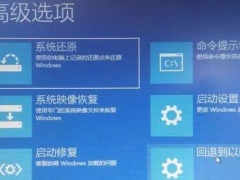
![升级win11后不流畅怎么办 升级win11后不流畅解决教程[多图]](https://img.jiaochengzhijia.com/uploadfile/2021/1113/20211113203412662.jpg@crop@240x180.jpg)
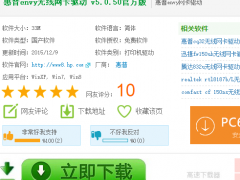
![win7怎么设置电脑默认浏览器 win7系统设置默认浏览器的方法[多图]](https://img.jiaochengzhijia.com/uploads/allimg/200501/025F64350-0-lp.png@crop@240x180.png)